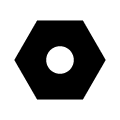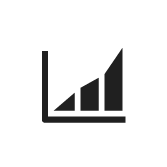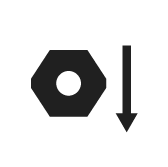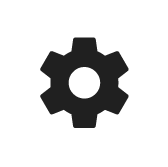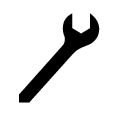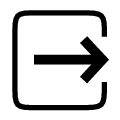ETP TBP / ETP TBP-S Software
Software
Présentation
Dans cette section, vous pouvez trouver les informations de base au sujet du produit et également les conventions de formatage utilisées dans les rubriques.
Responsabilités et avertissements
Directive sur les équipements radioélectriques (EU) 2014/53 (DER) et Règlement délégué de la Commission (UE 2022/30) complétant la DER
Les équipements radioélectriques qui communiquent par internet et qui sont mis sur le marché de l'UE et de l'EEE à partir du 1er août 2025 doivent être conformes aux exigences de cybersécurité de la DER.
Les versions de logiciels dont le numéro de version est antérieur à 2.2.0 ne sont pas conformes aux exigences de cybersécurité énoncées dans la DER.
Il est interdit d'installer des logiciels non conformes dans les produits mis sur le marché à partir du 1er août 2025 pour une utilisation dans l'UE et l'EEE.
Vérifiez le numéro de série pour identifier la date correcte de mise sur le marché du produit.
La rétrogradation vers l'utilisation d'une version du logiciel dont le numéro de version est antérieur à 2.2.0 annule la conformité réglementaire au sein de l'UE et de l'EEE et expose le produit à des risques de cybersécurité.
L'utilisation d'une version logicielle antérieure à 2.2.0 relève de la seule responsabilité du client. Atlas Copco décline toute responsabilité quant aux conséquences pouvant découler de l'utilisation d'une version logicielle antérieure.
Règlement général sur la protection des données (GDPR)
Ce produit offre la possibilité de traiter des informations personnellement identifiables telles que le nom d'utilisateur du système, le rôle et l'adresse IP. Le but de cette capacité de traitement est d'améliorer le contrôle de la qualité grâce à la traçabilité et à la bonne gestion des accès.
Si vous décidez de traiter des données personnelles vous devez connaître et respecter les règles de protection des données personnelles correspondantes, y compris le GDPR dans l'UE ainsi que les autres lois, directives et réglementations applicables. Atlas Copco ne peut en aucun cas être tenu responsable de quelconque utilisation faite par vous du produit.
Responsabilité
De nombreux événements dans l'environnement d'exploitation peuvent affecter le processus de serrage et nécessiteront une validation des résultats. Conformément aux normes et règlements applicables, nous vous invitons par la présente à contrôler le couple installé et le sens de rotation après tout évènement susceptible d'avoir une incidence sur le résultat du serrage. Voici des exemples non exhaustifs de ces évènements :
installation initiale du système d'outillage
modification de lot de pièces, boulon, lot de vis, outil, logiciel, configuration ou environnement
modification des branchements pneumatiques ou électriques
changement dans l'ergonomie de la ligne, le processus, les procédures de qualité ou les pratiques
changement d'opérateur
tout autre changement ayant une incidence sur le résultat du processus de serrage
Le contrôle devra :
Garantir que les conditions d'assemblage n'ont pas changé en raison d'évènements susceptibles d'avoir une incidence sur le processus.
Être effectué après l'installation initiale, la maintenance ou la réparation du matériel.
Intervenir au moins une fois par prise de poste ou à toute autre fréquence adéquate.
Avertissements
Conventions
Dans un souci de compréhension pour l'utilisateur, certaines conventions de formatage sont utilisées dans ce document. Les conventions de formatage utilisées sont listées ci-dessous.
Élément | Notation | Description | Sortie |
|---|---|---|---|
Souligner l'importance | Dans l'espace de travail Programme. | Faire que certains éléments se détachent du reste, ou mettre en surbrillance. | Texte en Gras |
Éléments de l’interface graphique utilisateur (IGU) | Sélectionner le bouton Fonction. | Toute référence à des éléments de l'écran du IGU (par exemple, boutons de commande, noms d'icônes et noms de champs). | Texte en Gras |
Chemin de l’interface graphique utilisateur (IGU) > | Généralement au-dessus de l’IGU. | Aide à la navigation qui garder la trace de la localisation dans l’IGU. | Par exemple : Coffret > Programme > Modifier |
Entrées de l'utilisateur | Saisir une Description pour le programme. | Tout texte saisi par l'utilisateur. | Texte en Gras |
Noms de fichiers | Saisir un Nom de fichier pour l’exportation. | Fichiers exportés depuis, ou importés dans le système. | Texte en Gras italique |
Noms des paramètres et des variables | Saisir un Nom pour l’exportation. | Noms des paramètres et des variables (hors valeurs). | Texte en Italique |
Valeurs des paramètres et des variables | Saisir une VALEUR pour l’exportation. | Valeurs des paramètres et des variables. | Texte en GRAS MAJUSCULE |
Message système | Client.Domain.Models.ExportImportConfiguration | Tout texte provenant du système. | Texte en Mono-espace |
Liens externes | Liens vers les sites externes qui ont des informations reliés au document ou au contenu du sujet. Cela pourrait inclure :
| Texte sélectionnable vers des sites externes | |
Liens internes vers des documents |
Si disponibles, ces liens seront présentés sous le texte. | Texte sélectionnable vers du contenu interne |
Historique des révisions
Version logicielle | Logiciel | Changements |
|---|---|---|
2.X.X | Ce guide d'utilisation du logiciel ETP TBP/ETP TBP-S ne convient qu'aux utilisateurs qui utilisent une version du logiciel supérieure à 2.0.0. Le logiciel conforme à la norme DER sera à partir de la version 2.2.0 pour TBP et TBP-S. | Ajout de la possibilité d'utiliser l'outil en mode autonome. |
Présentation du système
L'outil peut être utilisé dans deux modes différents :
Mode autonome
Mode connecté
Mode autonome
En mode autonome l’outil n’est pas connecté à un contrôleur. Il est configuré et contrôlé par une interface web accessible depuis n'importe quel type de dispositif de navigation. L'interface web est connectée à l'outil par liaison radio.
Tout dispositif de navigation utilisé avec cet outil doit être approuvé pour l'environnement industriel du secteur dans lequel l'outil et le dispositif de navigation sont utilisés.
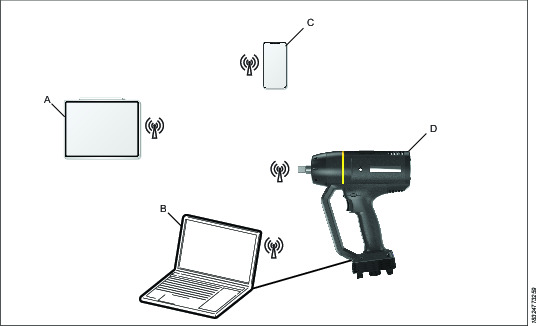
a Un ordinateur de service est nécessaire pour l’entretien et la mise à jour. Il doit être raccordé à l'outil à l'aide d'un câble USB. Un ordinateur utilisateur peut être utilisé comme n'importe quel dispositif de navigation pour accéder à l'interface web sans fil. | ||
A | Tablette (en option) | |
B | Ordinateur de service / ordinateur utilisateur (en option)a | |
C | Téléphone portable (en option) | |
D | Outil ETP TBP/ ETP TBP-S | |
Mode connecté
L'interface web peut être utilisée pour régler l'outil en mode connecté. En mode connecté l’outil est connecté à un contrôleur. Il est configuré et contrôlé via le contrôleur. L'outil peut être connecté à un contrôleur via WLAN ou Bluetooth.
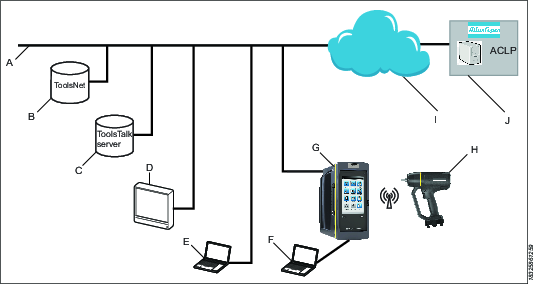
A | Réseau de l'usine. |
B | Serveur ToolsNet : pour le stockage des résultats de serrage et l'analyse statistique. |
C | Serveur ToolsTalk 2 : pour la configuration et le réglage des paramètres des contrôleurs et des outils TBP. |
D | PC industriel (IPC) : utilisable comme terminal client vers les serveurs ToolsTalk 2 et ToolsNet. |
E | Ordinateur portable connecté au réseau de l'usine : utilisable comme terminal client vers les serveurs ToolsTalk 2 et ToolsNet. |
F | Ordinateur de service : peut être connecté au port de service d'un contrôleur ou d’un outil TBP. |
G | Contrôleur Power Focus : utilisé avec les outils portatifs. |
H | Outil ETP TBP/ ETP TBP-S |
I | Le cloud Internet. |
J | ACLP (Portail de licences Atlas Copco) : implanté chez Atlas Copco, il permet la prise en charge des fonctionnalités sous licence dans le système de gestion des fonctionnalités (FMS). |
Ce Guide d'utilisation concerne l'interface web. Pour plus d'informations sur l'utilisation de l'outil en mode connecté, reportez-vous au Guide d'utilisation de ToolsTalk Service 2 User Edition et au Guide de configuration de Power Focus.
L’interface utilisateur
Page d'accueil
La page d'accueil de l'interface web affiche les résultats du dernier serrage effectué. Le dernier programme de serrage utilisé est actif et aucune modification ne peut être apportée avant de se connecter.
Il est possible de se connecter en tant que MANAGER ou OPERATOR.
L'interface web peut être utilisée dans trois modes différents
Mode qualité
Aucune connexion requise
Voir les derniers résultats de serrage
Mode opérateur
Connexion de l’opérateur requise
Sélectionner et exécuter différents programmes de serrage
Voir les résultats de serrage
Mode manager
Connexion du manageur requise
Créer, modifier et supprimer des programmes de serrage
Sélectionner et exécuter différents programmes de serrage
Voir les résultats de serrage
Modifier les réglages de l'outil
Réaliser l'entretien de l'outil
Consulter l’état et les erreurs
Icônes
Le tableau suivant donne un aperçu des icônes disponibles dans le menu principal du Manager.
Icône | Description |
|---|---|
| Exécuter les programmes de serrage Le menu Exécuter les programmes de serrage affiche une liste des programmes de serrage existants stockés dans l’outil. |
| Résultats de l’outil Affiche les tout derniers résultats de serrage, les évènements et le taux de NOK. |
| Configurer les programmes de serrage Le menu Configurer les programmes de serrage affiche une liste des programmes de serrage existants stockés dans l’outil. La sélection d'un programme individuel ouvre les différents menus de configuration et de réglage des paramètres du programme de serrage sélectionné. |
| Réglages de l'outil Ce menu permet de passer d'un type de connexion d'outil à un autre et de modifier les paramètres des connexions. |
| Entretien de l'outil Ce menu est utilisé pour effectuer le réglage du moteur de l'outil. |
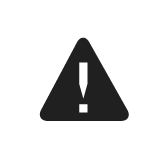 | État et Erreurs Le menu État et Erreurs affiche l'état et les erreurs de l'outil. |
| Déconnexion/Quitter |
Installation et mise à niveau
Dans cette section, vous trouverez les informations utiles pour l’installation initiale du produit ou pour effectuer la mise à niveau vers une autre version.
Navigateurs Web et Conditions requises des dispositifs
Quelconque navigateur web est recommandé.
JavaScript doit être permis sur le dispositif.
Tout dispositif de navigation utilisé avec cet outil doit être approuvé pour l'environnement industriel du secteur dans lequel l'outil et le dispositif de navigation sont utilisés.
Matrice de compatibilité
Logiciel ETP TBP/ETP TBP-S | Logiciel Power Focus 6000 |
|---|---|
TBP 2.X.X | À partir de 2.8 |
TBP-S 2.X.X | À partir de 3.X |
Mise à jour du logiciel de l’outil
Lorsque le logiciel de l'outil est mis à jour, l'interface web l'est également.
Pour des informations sur la mise à jour du logiciel de l’outil, consulter le Guide d'utilisation de ToolsTalk Service 2 User Edition.
Pour éviter d'endommager l’outil :
S’assurer que la batterie est complètement chargée lors de la mise à jour du logiciel.
Ne pas retirer la batterie de l'outil lorsque la mise à jour du logiciel est en cours.
Ne pas retirer la carte mémoire de l'outil lorsque la mise à jour du logiciel est en cours.
Configuration
Dans cette section, vous trouverez les informations détaillées sur la manière de créer, modifier et vérifier les paramètres produit.
Options de configuration
Il est possible de configurer et de régler un outil comme suit :
Mode connecté : L'outil est configuré dans le coffret Power Focus.
Mode autonome : L'outil est configuré dans l’interface web.
Régler l’outil en mode autonome
L'outil est en mode autonome lorsqu'il est livré. Si l'outil a ensuite été utilisé dans un autre mode, effectuer cette procédure pour le remettre en mode autonome.
Connecter l’interface web avec l’outil
Veiller à ce que la batterie ne soit pas fixée sur l’outil. Appuyer sur le bouton Fonction qui se trouve au-dessus de la gâchette de l'outil et le maintenir enfoncé.
Continuer à appuyer sur le bouton Fonction et fixer la batterie. La LED du sens de serrage s'allume.
Lorsque la LED du sens de serrage s'éteint, relâcher le bouton Fonction.
Lorsque la LED du sens de serrage s'allume à nouveau, appuyer sur le bouton Fonction et le maintenir enfoncé.
Lorsque la LED du sens de serrage s'éteint, relâcher le bouton Fonction. L'outil est maintenant en mode autonome et toutes les LED clignotent. Lorsque toutes les autres LED cessent de clignoter, le voyant LED bleu de connexion radio doit continuer à clignoter.
Veiller à ce que le voyant LED bleu de connexion radio sur l'outil clignote.
Utiliser n'importe quel dispositif de navigation et définir le réseau sur le réseau de l'outil (TBP_numéro de série). Le voyant LED bleu de connexion radio sur l'outil est allumé en bleu.

Le mot de passe par défaut est 87654321.
Ouvrir le navigateur web sur le dispositif de navigation et saisir l'adresse IP de l'outil (192.168.2.1).

JavaScript doit être permis sur le dispositif de navigation.
La page d’accueil s’affiche. Se connecter en tant que Manager ou Operator.

Le mot de passe par défaut pour Manager et Operator est password.
Utiliser le serrage - Sans identifiant de connexion
Les utilisateurs sans identifiant de connexion peuvent seulement accéder à la vue Résultats du serrage, qui affiche les résultats du dernier serrage effectué.
Utiliser le serrage - Operator
Vue connexion Operator
La vue connexion Operator affiche les résultats du dernier serrage effectué.
Basculer entre les Programmes de serrage
Sur la page d'accueil de connexion Operator, sélectionner la flèche sur la rangée Program. Une liste des programmes de serrage apparaît. La flèche dans le coin supérieur gauche ramène à la vue connexion Operator sans qu'aucune modification ne soit effectuée.
Sélectionner un programme de serrage et attendre que la vue connexion Operator apparaisse. Le nouveau programme est à présent prêt à être utilisé.
Utiliser le serrage - Manager
Vue connexion Manager
La vue connexion Manager affiche les résultats du dernier serrage effectué.
En sélectionnant Menu, le menu principal Manager s’affiche.
Créer un nouveau Programme de serrage
Un nombre total de six programmes de serrage peut être créé et stocké dans l'interface web.
Dans le menu principal Manager, sélectionner Setup Tightening Programs.
Sélectionner create new pour créer un nouveau programme.
Configurer le programme de serrage.
Sélectionner TEST et effectuer un serrage avec l’outil. Les résultats du test sont affichés dans la section Test result. Inspecter les résultats et vérifier l'assemblage avec une clé dynamométrique étalonnée. Si nécessaire, modifier le facteur de corrélation du couple résiduel (RTCF). Répéter l'étape 4 jusqu'à ce que le résultat souhaité soit obtenu.

Pour plus d’informations sur l’utilisation du facteur de corrélation du couple résiduel (RTCF), se référer au Guide de configuration de Power Focus.
Sélectionner SAVE pour enregistrer le programme de serrage. Le nouveau programme de serrage est désormais le programme actif.

Pour quitter le mode édition sans appliquer de changements, sélectionner CANCEL. Ne jamais utiliser le bouton retour du navigateur web pour quitter le mode édition.
Modifier un programme de serrage
Dans le menu principal Manager, sélectionner Setup Tightening Programs.
Sélectionner un programme de serrage dans la liste.
Configurer le programme de serrage.
Sélectionner TEST et effectuer un serrage avec l’outil. Les résultats du test sont affichés dans la section Test result. Inspecter les résultats et vérifier l'assemblage avec une clé dynamométrique étalonnée. Si nécessaire, modifier le facteur de corrélation du couple résiduel (RTCF). Répéter l'étape 4 jusqu'à ce que le résultat souhaité soit obtenu.

Pour plus d’informations sur l’utilisation du facteur de corrélation du couple résiduel (RTCF), se référer au Guide de configuration de Power Focus.
Sélectionner SAVE pour enregistrer les modifications.

Pour quitter le mode édition sans appliquer de changements, sélectionner CANCEL. Ne jamais utiliser le bouton retour du navigateur web pour quitter le mode édition.
Supprimer un programme de serrage
Dans le menu principal Manager, sélectionner Setup Tightening Programs.
Choisir un programme de serrage dans la liste
Sélectionner.DELETE.

Pour quitter le mode édition sans appliquer de changements, sélectionner CANCEL. Ne jamais utiliser le bouton retour du navigateur web pour quitter le mode édition.
Basculer entre les Programmes de serrage
Dans le menu principal Manager, sélectionner Run Tightening Programs. Une liste des programmes de serrage apparaît.
Sélectionner un programme de serrage et attendre que la vue connexion Manager apparaisse. Le nouveau programme est à présent prêt à être utilisé.
Consulter les résultats de serrage
Dans le menu principal Manager, sélectionner Tool Results.
Les résultats du dernier serrage effectué sont affichés.
En sélectionnant la flèche sur la rangée Program, il est possible de sélectionner un programme de serrage à exécuter dans la liste qui s’affiche.
En sélectionnant la flèche sur la rangée Tool status, la page Status and Errors s’affiche.
Modifier Réglages de l'outil
Dans le menu Tool Settings, il est possible de passer d'un type de connexion d'outil à un autre et de modifier les paramètres des connexions.
Modifier la connexion outil entre web, Bluetooth et WLAN
L'outil peut être utilisé dans deux modes différents :
Mode autonome
Mode connecté
En mode autonome l’outil n’est pas connecté à un coffret. Il est configuré et contrôlé via une interface web. L'outil est connecté à l'interface web par liaison radio. En mode connecté l’outil est connecté à un coffret. Il est configuré et contrôlé via le coffret. L'outil peut être connecté à un coffret via WLAN ou Bluetooth.
Web
Dans le menu principal Manager, sélectionner Tool Settings.
Sur la rangée Tool Connection, sélectionner Web depuis le menu déroulant.
Si nécessaire, effectuer des modifications des paramètres du mode autonome et sélectionner SAVE pour enregistrer les modifications.
Effectuer la séquence d'appairage du mode autonome avec l'outil, voir la section Régler l'outil en mode autonome dans le chapitre Configuration de ce Guide d'utilisation.
Lorsque l'outil est réglé sur connexion web, tout est réglé par défaut, sauf les programmes de serrage.
Tout dispositif de navigation utilisé avec cet outil doit être approuvé pour l'environnement industriel du secteur dans lequel l'outil et le dispositif de navigation sont utilisés.
Bluetooth
En mode autonome, il y a deux façons de passer à une connexion Bluetooth.
Passer directement à une connexion Bluetooth sans utiliser l'interface web. Pour plus d'informations sur la mise en mode d'appairage d'un outil, se reporter au Guide de configuration de Power Focus.
Passer à une connexion Bluetooth via l'interface web.
Pou passer à une connexion Bluetooth via l'interface web :
Dans le menu principal Manager, sélectionner Tool Settings.
Sur la rangée Tool Connection, sélectionner Bluetooth depuis le menu déroulant.
Pour plus d'informations sur la mise en mode d'appairage d'un outil, se reporter au Guide de configuration de Power Focus.
WLAN
Dans le menu principal Manager, sélectionner Tool Settings.
Sur la rangée Tool Connection, sélectionner WLAN depuis le menu déroulant.
Effectuer les modifications nécessaires des paramètres WLAN et sélectionner SAVE pour enregistrer les modifications.
Pour plus informations sur la configuration réseau, consulter le Guide d'utilisation de ToolsTalk 2.
Effectuer un réglage du moteur
Un réglage du moteur permet d'ajuster le module de commande du moteur de l'outil pour optimiser le rendement et minimiser les pertes.
Le réglage du moteur prend environ deux minutes. Au cours de ce processus, la broche va tourner dans le sens horaire (CW) et dans le sens anti-horaire (CCW).
Dans le menu principal Manager, sélectionner Entretien de l'outil.
Sélectionner DÉMARRER puis appuyer sur la gâchette de l’outil.
Suivre les instructions à l'écran et continuer à presser la gâchette de l'outil jusqu'à ce que le réglage fin du moteur soit terminé.
État : Réussi - le réglage du moteur a réussi.
État : Échoué - le réglage du moteur a échoué, ou la gâchette de l'outil a été relâchée avant que le réglage du moteur soit terminé.
Fonctionnement
Dans cette section, vous trouverez des informations étape par étape sur la manière d’utiliser le produit.
Utilisation de l'outil
Unité de sauvegarde rapide
Les informations indiquant si l'outil est en mode connecté ou autonome sont enregistrées sur la carte SD de l'unité de sauvegarde rapide (RBU) de l'outil.